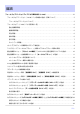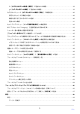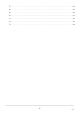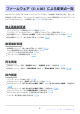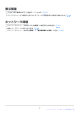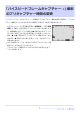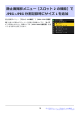Z 9 活用ガイド (ファームウェアバージョン 4.00/4.
目次 ファームウェアバージョンアップによる変更内容(C:4.00). . . . . . . . . . . . . . . . . . . . . . . . . . . . . . . . 5 ファームウェアバージョン(C:4.00)による機能の追加・変更について. . . . . . . . . . . . . . . . . . . . . . . 5 ファームウェアバージョンについて. . . . . . . . . . . . . . . . . . . . . . . . . . . . . . . . . . . . . . . . . . . . . . . . . . . . . 5 ファームウェア(C: 4.00)による変更点一覧. . . . . . . . . . . . . . . . . . . . . . . . . . . . . . . . . . . . . . . . . . . . . . . 6 静止画撮影関連. . . . . . . . . . . . . . . . . . . . . . . . . . . . . . . . . . . . . . . .
f2[カスタムボタンの機能(撮影)]に追加された機能. . . . . . . . . . . . . . . . . . . . . . . . . . . . . . . . . . 39 g2[カスタムボタンの機能]に追加された機能. . . . . . . . . . . . . . . . . . . . . . . . . . . . . . . . . . . . . . . . . 39 カスタムメニュー f3[カスタムボタンの機能(再生)]に機能追加. . . . . . . . . . . . . . . . . . . . . . . . . . 40 設定をリセットする機能の追加. . . . . . . . . . . . . . . . . . . . . . . . . . . . . . . . . . . . . . . . . . . . . . . . . . . . . . . . 40 機能を割り当てられるボタンの追加. . . . . . . . . . . . . . . . . . . . . . . . . . . . . . . . . . . . .
ア. . . . . . . . . . . . . . . . . . . . . . . . . . . . . . . . . . . . . . . . . . . . . . . . . . . . . . . . . . . . . . . . . . . . . . . . . . . . . . . . . . 99 カ. . . . . . . . . . . . . . . . . . . . . . . . . . . . . . . . . . . . . . . . . . . . . . . . . . . . . . . . . . . . . . . . . . . . . . . . . . . . . . . . . . 99 サ. . . . . . . . . . . . . . . . . . . . . . . . . . . . . . . . . . . . . . . . . . . . . . . . . . . . . . . . . . . . . . . . . . . . . . . . . . . . . . . . . . 99 タ. . . .
ファームウェアバージョンアップによる 変更内容(C:4.00) ファームウェアバージョン(C:4.00)による 機能の追加・変更について Z 9「活用ガイド」の内容は、ファームウェアのバージョンが C:3.00 であることを前提に説明していま す(最新の活用ガイドはダウンロードセンターからダウンロードできます)。お使いのカメラのファー ムウェアが C:4.00 の場合、この章の内容が追加または変更されています。合わせてお読みください。 ファームウェアバージョンについて カメラのファームウェアバージョン確認およびバージョンアップは、セットアップメニュー[ファー ムウェアバージョン]で行えます。 カメラのファームウェアをバージョンアップするには、パソコンをお使いになる方法とスマートフ ォンをお使いになる方法があります。 パソコンをお使いの場合:ニコンダウンロードセンターで新しいバージョンのファームウェアが あるか確認できます。バージョンアップの手順については、ファームウェアのダウンロードペー ジをご覧ください。 https://downloadcenter.nikonimglib.
ファームウェア(C: 4.00)による変更点一覧 カメラのファームウェアを C:4.00 にバージョンアップすると、次の機能に変更があります。詳しくは 各参照先をご覧ください。ファームウェア C:4.00 でのメニューおよび初期設定については「ファーム ウェア C:4.
表示関連 [ファインダー表示サイズ]が動画モードにも対応(0 45) マニュアルフォーカス撮影時に表示されるフォーカス距離指標に距離表示機能が追加(0 46) ネットワーク関連 ネットワークメニュー[FTP サーバーと接続]の機能変更と機能追加(0 47) 連動レリーズモードの設定方法の変更(0 48) ネットワークメニュー[カメラと接続]に[著作権情報の上書き]が追加(0 66) 7 ファームウェア(C: 4.
オートブラケティング撮影時のステップ幅追 加 静止画撮影メニュー[オートブラケティング]>[オートブラケティングのセット]を[AE・フラッ シュブラケティング]、[AE ブラケティング]、または[フラッシュブラケティング]に設定している 場合に、選べる補正ステップ数が増えました。 カスタムメニュー b2[露出設定ステップ幅]の設定が 1/3 段の場合、補正ステップに 1.3、1.7、 2.3、2.7 が追加されました。 カスタムメニュー b2[露出設定ステップ幅]の設定が 1/2 段の場合、補正ステップに 1.5、2.5 が追 加されました。 補正ステップを 2.
「ハイスピードフレームキャプチャー +」撮影 のプリキャプチャー時間の変更 「ハイスピードフレームキャプチャー +」撮影時にプリキャプチャー機能を使用する場合に、プリキャ プチャー機能がキャンセルされるまでの時間が 30 秒から 300 秒に延長されました。 カスタムメニュー d4[プリキャプチャー記録設定]>[プリ記録 時間]を[なし]以外に設定してシャッターボタンを半押しする と、撮影画面の Y アイコンに緑色の I が表示されます。シャッ ターボタンを押してから約 300 秒経過しても全押ししなかった 場合、I が C に変更されてプリキャプチャー機能がキャンセル されます。C が表示された後に全押ししても、さかのぼっての 記録はされません。 カメラの設定によっては、300 秒よりも前にプリキャプチャー機 能がキャンセルされることがあります。 プリキャプチャー機能がキャンセルされる約 30 秒前から Y ア イコンが点滅します。 9 「ハイスピードフレームキャプチャー +」撮影のプ リキャプチャー時間の変更
静止画撮影メニュー[スロット 2 の機能]で JPEG+JPEG 分割記録時にサイズ L を追加 静止画撮影メニュー[スロット 2 の機能]で[JPEG+JPEG 分割記 録]を選んだ場合のスロット 2 に記録する画像サイズに、[サイズ L]が追加されました。画像サイズは[JPEG+JPEG 分割記録]を選 んで 2 を押すと設定できます。 10 静止画撮影メニュー[スロット 2 の機能]で JPEG+JPEG 分割記録時にサイズ L を追加
静止画撮影メニューと動画撮影メニューに [オートキャプチャー]が追加 静止画撮影メニューと動画撮影メニューに[ オートキャプチャー]が追加されました。被写体の動く 方向、被写体を検出するかどうか、被写体を認識する遠近の範囲を設定し、設定した条件でカメラが 被写体を認識すると自動で連続撮影または動画記録を行います。撮影者が不在でも自動で撮影する、 無人撮影を補助する機能です。 項目 [開始] 内容 オートキャプチャー設定画面が表示され、オートキャプチャー撮影 を行う条件を設定できます。設定確認画面で想定したとおりに被写 体が認識できているかどうかを確認後、動画撮影ボタンを押すとオ ートキャプチャー撮影を開始します。 オートキャプチャー撮影の設定を、[ユーザープリセット 1]~ [ユーザープリセット 5]まで登録できます。プリセットを選ん で 2 を押すと、設定の確認、プリセット名の編集、プリセット [ユーザープリセットの選択] のコピーを行えます。 -[設定確認]:ユーザープリセットの内容を一覧で確認できま す。 -[名前編集] :プリセット名を編集できます。19 文字まで入力 できます。 -[コピー]
オートキャプチャー設定画面について 静止画撮影メニューまたは動画撮影メニュー[オートキャプチャー]で[開始]を選ぶと表示されま す。項目を選んで J ボタンを押すと、それぞれの項目の詳細設定画面が表示されます。 1 2 3 4 5 6 1 [キャプチャー条件] 2 [詳細条件:モーション] 3 [詳細条件:被写体検出] 4 [詳細条件:距離] 5 [有効エリアの設定] 6 [撮影時間設定] 項目 内容 オートキャプチャー撮影を行う条件を設定できます。 -[モーション]:設定した方向に被写体が移動した場合に自動で撮 影したい場合にオン M にします。 [キャプチャー条件] -[被写体検出]:設定した被写体を検出した場合に自動で撮影した い場合にオン M にします。 -[距離]:設定した距離の範囲に被写体が存在している間、自動で 撮影したい場合にオン M にします。 条件を複数選択すると、全ての条件を満たした場合のみ撮影します。 [キャプチャー条件]で[モーション]をオン M にしている場合に有効 [詳細条件:モーション] になります。撮影の対象となる被写体の移動方向やサイズ、どのくらい
項目 内容 [キャプチャー条件]で[距離]をオン M にしている場合に有効になり [詳細条件:距離] [有効エリアの設定] [撮影時間設定] ます。撮影の対象となる被写体までの距離の範囲を設定します (0 26)。設定した範囲内に被写体が存在する間、撮影を行います。 AF エリアモードが[オートエリア AF]の場合、被写体を判別するエリ アの有効/無効を切り換えられます。有効に設定したエリアに撮影条件 を満たす被写体が存在する場合、撮影を行います。画角内にある障害物 など、被写体判別を行う必要がない部分を無効にしておくことでより正 確に被写体を捉えられます。 [撮影時間の指定]と[撮影後の待機時間]を設定できます。 [撮影時間の指定] :撮影条件を満たす被写体をカメラが認識したとき に、撮影する時間を選べます。撮影開始後に被写体が認識されなくな っても、設定した時間分の撮影を行います。 - カメラの設定によっては、設定した時間分の撮影ができない場合 があります。 [撮影後の待機時間] :1 回の撮影後の最低待機時間を選べます。前回 の撮影終了後、設定した時間内に被写体が認識されても、設定した時 間が
オートキャプチャー撮影の撮影方法 D オートキャプチャー撮影を開始する前に 撮影中のバッテリー切れを防ぐため、充分に充電されたバッテリー、付属の本体充電 AC アダプター、 または別売のパワーコネクターと AC アダプターをお使いください。 1 三脚などを使ってカメラを固定する 撮影する構図を決めてカメラを固定してください。 ヒント:オートキャプチャー撮影時の画角について オートキャプチャー撮影に慣れるまでは、画角を広めに取ることをおすすめします。 2 静止画/動画セレクターで静止画モードまたは動画モードに切 り換える 3 静止画モードで撮影する場合は、レリーズモードを[低速連続 撮影]、[高速連続撮影]、[C30]または[C120]に設定する 動画モードで撮影する場合は手順 4 に進んでください。 1 コマ撮影およびセルフタイマー撮影に設定している場合、 オートキャプチャー撮影を開始すると一時的に高速連続撮 影に切り換わります。 [C60]を選んでいる場合、[C120]に変更されます。 レリーズモードを低速連続撮影または高速連続撮影に設定している場合は、連続撮影速度を 設定してください。
4 ピント位置を設定する AF エリアモードを設定し、被写体が現れると想定される位置にフォーカスポイントを合わせま す。 オートフォーカスで撮影する場合、オートキャプチャー撮影時のフォーカスモードは一時的 に AF-C になります。 AF エリアモードを[オートエリア AF]に設定した場合、高速連続撮影時の連続撮影速度を 20 コマ/秒を選んでいても、15 コマ/秒に低下します。 マニュアルフォーカスで撮影する場合、レンズのフォーカスモード切り換えスイッチを[M] に設定し、手動でピント位置を調節してください。フォーカスモード切り換えスイッチがな いレンズを装着している場合、マニュアルフォーカス撮影はできません。 5 静止画撮影メニューまたは動画撮影メニュー[オートキャプチ ャー]を選んで 2 を押す 6 [ユーザープリセットの選択]で設定の登録先を選んで J ボタ ンを押す [ユーザープリセット 1]~[ユーザープリセット 5]からオー トキャプチャー撮影設定の登録先を選びます。 7 [開始]を選んで J ボタンを押す オートキャプチャー設定画面が表示されます。 15 静止画撮影メニュー
8 [キャプチャー条件]を選んで J ボタンを押す オートキャプチャー撮影を行う条件を選びます。項目を選んで J ボタンを押すとオン M と オフ U を切り換えられます。 X ボタンを押すと、設定を決定してオートキャプチャー設定画面に戻ります。 9 [キャプチャー条件]で選んだ条件によって詳細な設定を行う [モーション]をオン M にしている場合は、「[キャプチャー条件]で[モーション]をオン にしている場合」(0 21)をご覧ください。 [被写体検出]をオン M にしている場合は、「[キャプチャー条件]で[被写体検出]をオン にしている場合」(0 24)をご覧ください。 [距離]をオン M にしている場合は、「[キャプチャー条件]で[距離]をオンにしている場 合」(0 26)をご覧ください。 [キャプチャー条件]は複数の項目をオン M にできますが、オートキャプチャー撮影に慣れ るまでは 1 つにしておくことをおすすめします。 16 静止画撮影メニューと動画撮影メニューに[オー トキャプチャー]が追加
10 [有効エリアの設定]を選んで J ボタンを押す AF エリアモードが[オートエリア AF]の場合に、被写体を判別するエリアの有効/無効を切 り換えられます。他の AF エリアモードを選んでいる場合は設定できません。手順 11 に進ん でください。 画角内にある障害物など、被写体判別を行う必要がない部分を無効にしておくことでより正 確に被写体を捉えられます。 J ボタンを押すとポイントが赤色(無効)になり、被写体を判別する範囲の対象外になりま す。もう一度 J ボタンを押すと透明(有効)に戻ります。 X ボタンを押すと全てのポイントを有効にします。 W(Q)ボタンを押すと全てのポイントを無効にします。 画像モニターをタッチすると、3×3 のグリッドごとに有効/無効を切り換えられます。 i ボタンを押すと設定を決定してオートキャプチャー設定画面に戻ります。 D 無効に設定したエリアについて [キャプチャー条件]は有効にしたエリアの周辺でのみ判別されます。たとえば[モーション] をオン M にしている場合、無効に設定したエリアで動きがあってもカメラは被写体を判別しま せん。 17 静止画撮影メ
11 [撮影時間設定]を選んで J ボタンを押す [撮影時間の指定]で 1 回の撮影時間を 1 秒~30 分および[OFF](制限なし)から選べま す。 [OFF]以外に設定すると、撮影開始後に被写体が認識されなくなっても、設定した時間 分の撮影を行います。 [撮影後の待機時間]で 1 回の撮影後の最低待機時間を 0 秒~30 分から選べます。 J ボタンを押すと設定を決定してオートキャプチャー設定確認画面に戻ります。 12 i ボタンを押す 設定確認画面が表示されます。 設定確認画面の左上に、 [キャプチャー条件]でオン M にし た項目名が表示されます。 13 想定したとおりに被写体を認識しているかどうかを確認する 設定した条件を満たす被写体をカメラが認識すると、被写体 に合わせて設定確認画面に緑色の枠が表示されます。 AF エリアモードの設定が[オートエリア AF]以外の場合、 フォーカスポイントを移動できます。 AF エリアモードの設定が[ワイドエリア AF(C1)]または [ワイドエリア AF(C2)]の場合、フォーカスモードボタン を押しながらマルチセレクターの 1342 を押すと A
14 オートキャプチャー撮影を開始する 設定確認画面で動画撮影ボタンを押すと、オートキャプチャ ー撮影が開始します。 設定した条件を満たす被写体をカメラが認識している間、自 動で撮影を行います。 [キャプチャー条件]で複数の項目を選択している場合、す べての条件を満たした被写体を認識した場合のみ撮影を行 います。 カメラの操作をしないまま約 3 分間経過すると、省電力のた め撮影画面が消灯しますがオートキャプチャー撮影は継続 しています。DISP ボタンを押すか、シャッターボタンを半 押しすると撮影画面が点灯します。 19 静止画撮影メニューと動画撮影メニューに[オー トキャプチャー]が追加
D オートキャプチャー撮影の待機状態について 表示パネルに A-CAP が点滅します。 撮影画面に X アイコンが点滅します。 ヒント:プリキャプチャー機能を使用する レリーズモードで[C30]または[C120]を選んでいる場合、カスタムメニュー d4[プリキャプチャ ー記録設定]の設定を使用できます。 ヒント:サイレントモードで撮影する セットアップメニュー[サイレントモード]を[ON]に設定すると、サイレントモードで撮影できま す。 20 静止画撮影メニューと動画撮影メニューに[オー トキャプチャー]が追加
[キャプチャー条件]で[モーション]をオンにしている場合 撮影の対象となる被写体の移動方向やサイズ、どのくらいの速さで移動したら撮影対象とするかを設 定できます。 1 オートキャプチャー設定画面で[詳細条件:モーション]を選 んで J ボタンを押す モーション設定画面が表示されます。 2 W(Q)ボタンを押して被写体の移動方向を設定する 方向設定画面が表示されます。 被写体が動く方向を選び、J ボタンを押してオン M とオフ U を切り換えます。 X ボタンを押すと、設定を決定してモーション設定画面に戻 ります。 21 静止画撮影メニューと動画撮影メニューに[オー トキャプチャー]が追加
3 メインコマンドダイヤルを回して被写体のスピードを設定する メインコマンドダイヤルを回して[Speed]を[1]~[5]の 間で設定します。値が大きいほど速い動きの被写体のみ撮影 し、値が小さいほど動きの遅い被写体でも撮影します。 ヒント:サイズとスピードの設定値について モーション設定画面では、[Subject Size]および[Speed]の設定に合わせて、撮影対象と 認識した被写体に緑色の枠が表示されます。 [Speed]は被写体が画角内の左端から右端までを横断する速さに応じて値を設定してくださ い。目安となる秒数は次のとおりです。被写体の動きが速すぎると認識しない場合がありま す。 -[1]:約 5 秒以下 -[2]:約 4 秒以下 -[3]:約 3 秒以下 -[4]:約 2 秒以下 -[5]:約 1 秒以下 [Subject Size]および[Speed]をそれぞれ[1]に設定すると、さまざまな大きさや動く速 度の被写体を撮影対象と認識しやすくなります。最初は小さい値に設定し、モーション設定 画面に表示される緑色の枠の確認や試し撮りを繰り返し行って、適切に被写体が認識される ように徐々に数値を
4 サブコマンドダイヤルを回して被写体のサイズを設定する サブコマンドダイヤルを回して[Subject Size]を[1]~[5] の間で設定します。値が大きいほどサイズの大きな被写体のみ 撮影し、値が小さいほどサイズの小さな被写体でも撮影しま す。 ヒント:サイズの設定値について モーション設定画面では、[Subject Size]および[Speed]の設定に合わせて、撮影対象と 認識した被写体に緑色の枠が表示されます。 [Subject Size]の各設定値のサイズ(指標となるポイントの 数)は次のとおりです。 -[1]:4 個分以上 -[2]:8 個分以上 -[3]:14 個分以上 -[4]:24 個分以上 -[5]:34 個分以上 5 被写体に対して 14 個のポイ ントが反応している例 i ボタンを押す 設定を決定してオートキャプチャー設定画面に戻ります。 23 静止画撮影メニューと動画撮影メニューに[オー トキャプチャー]が追加
[キャプチャー条件]で[被写体検出]をオンにしている場合 撮影の対象となる被写体の種類とサイズを設定できます。 1 オートキャプチャー設定画面で[詳細条件:被写体検出]を選 んで J ボタンを押す 被写体検出設定画面が表示されます。 2 W(Q)ボタンを押して被写体検出対象を設定する オート、人物、動物、乗り物から選びます。 J ボタンを押すと、設定を決定して被写体検出設定画面に戻 ります。 24 静止画撮影メニューと動画撮影メニューに[オー トキャプチャー]が追加
3 メインコマンドダイヤルを回して被写体のサイズを設定する [Subject Size]を[1]~[5]の間で設定します。値が大きい ほどサイズの大きな被写体のみ撮影し、値が小さいほどサイズ の小さな被写体でも撮影します。 ヒント:サイズの設定値について 被写体検出設定画面では、 [Subject Size]の設定に合わせて、撮影対象と認識した被写体に 緑色の枠が表示されます。 各設定値のサイズ(画角に対する割合)は次のとおりです。 -[1]:2.
[キャプチャー条件]で[距離]をオンにしている場合 カメラが被写体を認識する最も近い距離と最も遠い距離を設定します。設定した範囲内に被写体が存 在する間、オートキャプチャー撮影を行います。 D [詳細条件:距離]について [詳細条件:距離]は、NIKKOR Z レンズを装着時に使用できる機能です。NIKKOR Z レンズ以外のレン ズを装着している場合、動作しない場合があります。 1 オートキャプチャー設定画面で[詳細条件:距離]を選んで J ボタンを押す 距離設定画面が表示されます。 距離設定画面にフォーカス指標ポイントが表示されます。 フォーカス指標ポイント 2 カメラが被写体を認識する最も手前と最も奥の距離を設定する カメラが被写体を認識する範囲の最も近い位置にある被写体 にフォーカス指標ポイントを合わせて AF-ON ボタンを押す と、距離が設定されて[Near]に値が表示されます。メイン コマンドダイヤルを回すと値を微調整できます。 カメラが被写体を認識する範囲の最も遠い位置にある被写体 にフォーカス指標ポイントを合わせてシャッターボタンを半 押しすると、距離が設定されて[Far]に
ヒント:[Near]および[Far]の値の微調整について NIKKOR Z 58mm f/0.
D オートキャプチャー撮影の制限について 次の場合など、オートキャプチャー撮影とは同時に使用できない機能や設定があります。 長時間露出(バルブまたはタイム)撮影 セルフタイマー撮影 オートブラケティング撮影 多重露出撮影 HDR 合成 インターバルタイマー撮影 タイムラプス動画撮影 フォーカスシフト撮影 電子手ブレ補正 28 静止画撮影メニューと動画撮影メニューに[オー トキャプチャー]が追加
N-Log 動画撮影時の ISO 感度に低感度が追 加 動画の階調モードを[N-Log]に設定している場合に、動画撮影メニュー[ISO 感度設定]>[M モー ド時の ISO 感度]で設定できる ISO 感度に低感度(Lo 0.3~Lo 2.0)が追加されました。ISO 800 から 約 0.3 段(ISO 640 相当)~約 2 段(ISO 200 相当)の範囲での減感ができます。 D ISO 感度を低感度にした場合のご注意 低感度で撮影した動画は、ハイライトの情報が減少するため最大出力レベルが低下します。ゼブラ表 示をする場合、カスタムメニュー g13[ゼブラ表示]>[高輝度検出の範囲]の設定を低めに設定して ください。Lo 1.0 までの場合は[230]、Lo 2.
ハイレゾズーム速度の設定内容の変更 カスタムメニュー g8[ハイレゾズーム速度]で設定できるハイレゾズームの速度が、–5~+5 の 11 段 階で設定できるようになりました。 マルチセレクターの 42 を押して調整できます。 +にすると速く、-にすると遅くなります。 30 ハイレゾズーム速度の設定内容の変更
スローモーション動画機能の追加 動画撮影メニュー[動画記録ファイル形式]で[H.264 8-bit(MP4)]を選んでいる場合、動画撮影 メニュー[画像サイズ/フレームレート]で[1920×1080 30p 4 倍スロー]、[1920×1080 25p 4 倍ス ロー]、 [1920×1080 24p 5 倍スロー]を選べるようになりました。スローモーション動画を撮影でき ます。 例えば[1920×1080 30p 4 倍スロー]の場合、120p のフレームレートで読み出した画像を 30p の 動画として記録します。約 10 秒間撮影した動画は、約 40 秒かけて再生されます。スポーツでのボ ールのインパクトの瞬間など、一瞬の出来事をゆっくりと見ることができます。 音声は記録されません。 [撮像範囲設定]を[DX]に設定するか DX レンズを装着すると、FX フォーマットの焦点距離の約 2.
D スローモーション動画撮影時のご注意 次の機能など、スローモーション動画撮影中は使用できなくなる機能があります。 - フリッカー低減 - 電子手ブレ補正 - タイムコード出力 HDMI 出力時は、 [1920×1080 30p 4 倍スロー]、 [1920×1080 25p 4 倍スロー]、 [1920×1080 24p 5 倍スロー]を選んでいてもスローモーションになりません。 32 スローモーション動画機能の追加
再生時の i メニュー項目[送信指定(PC)] 、 [送信指定(FTP)]の機能変更 再生時の i メニュー[送信指定(PC)]および[送信指定(FTP)] の機能が変更されました。 カメラをパソコンまたは FTP サーバーと接続している場合にのみ表示されます。 ファームウェアバージョンが C:3.xx 以前では、 [送信指定(PC)]または[送信指定(FTP)]を選ぶ と優先送信設定マーク(s)が付加されてすぐに送信が始まりましたが、ファームウェアバージョ ンが C:4.
再生時の i メニュー項目に[優先送信指定 (PC)]と[優先送信指定(FTP)]が追加 再生時の i メニューに[優先送信指定(PC)]と[優先送信指定 (FTP)]が追加されました。 カメラをパソコンまたは FTP サーバーと接続している場合にのみ表示されます。 送信したい画像を選んで i ボタンを押し、 [優先送信指定(PC)]または[優先送信指定(FTP)]を 選んで J ボタンを押すと、優先送信設定マーク(s)が付加されてすぐに送信が始まります。す でに送信予定の画像がある場合でも、優先送信指定された画像を割り込んで送信します。 34 再生時の i メニュー項目に[優先送信指定(PC)] と[優先送信指定(FTP)]が追加
パワーズームレンズの操作に対応 パワーズームレンズの操作に対応しました。パワーズームレンズを装着した場合に、レンズのズーム リングを回す以外にも、カメラのボタン操作で電動ズーミング(パワーズーム)が可能です。 カスタムメニュー f12 として[パワーズームのボタン 操作(PZ レンズ)]が追加 パワーズームレンズを装着して静止画を撮影する場合に、X ボタンおよび W(Q)ボタンを押してパ ワーズームするかどうかを設定できます。 項目 内容 [x/w ボタンの使用] [パワーズーム速度] [ON]に設定すると、X ボタンおよび W(Q)ボタンを押してズーミング を行えます。 ボタン操作でパワーズームするときの、ズーミングの速度を設定できま す。 カスタムメニュー g9 として[パワーズームのボタン 操作(PZ レンズ)]が追加 パワーズームレンズを装着して動画を撮影する場合に、X ボタンおよび W(Q)ボタンを押してパワ ーズームするかどうかを設定できます。 項目 内容 [x/w ボタンの使 用] [ON]に設定すると、X ボタンおよび W(Q)ボタンを押してズーミングを 行えます。 ボタン
ヒント:カスタムボタンにパワーズームを割り当てる カスタムメニュー f2[カスタムボタンの機能(撮影)]と g2[カスタムボタンの機能]にもパワーズ ームの機能が追加されています。Fn1 および Fn2 ボタンにパワーズームの機能を割り当てられます (0 38)。 セットアップメニュー[ズーム位置の記憶(PZ レン ズ)]が追加 [ON]に設定すると、パワーズームレンズを装着してカメラの電源 を OFF にして再度 ON にした場合も、ズーム位置を電源 OFF の前 と同じ位置に保持できます。ただし、カメラの電源を ON にしてか ら操作ができるようになるまで時間がかかることがあります。 焦点距離の表示 パワーズームレンズを装着した場合、撮影画面に焦点距離が表示さ れます。 36 パワーズームレンズの操作に対応
カスタムメニュー d6 に[露出ディレーモー ド]が追加 カスタムメニュー d6 として[露出ディレーモード]が追加されました。カメラブレを最小限に抑えた い場合に、シャッターボタンを押してから約 0.
カスタムメニュー f2[カスタムボタンの機能 (撮影)]と g2[カスタムボタンの機能]に機 能追加 カスタムメニュー f2[カスタムボタンの機能(撮影) ]および g2[カスタムボタンの機能]に、機能 を割り当てられるボタンの種類と割り当てられる機能が追加されました。また、ボタンの割り当てを リセットできるようになりました。 設定をリセットする機能の追加 カスタムメニュー f2[カスタムボタンの機能(撮影)]または g2 [カスタムボタンの機能]の機能を割り当てるボタンを選ぶ画面で 設定をリセットできます。 リセットしたいボタンを選んで O(Q)を押し、確認画面で[は い]を選んで J ボタンを押すと、選んだボタンの設定をリセッ トして初期設定に戻します。 任意のボタンを選んで約 3 秒間 O(Q)を長押しし、確認画面 で[はい]を選んで J ボタンを押すと、全てのボタンの設定を リセットして初期設定に戻します。 機能を割り当てられるボタンの追加 機能を割り当てられるボタンとして、次の項目が追加されました。 p[WB ボタン] q[再生ボタン] u[フラッシュモードボタン] s[BKT ボタン] 38
f2[カスタムボタンの機能(撮影) ]に追加された機能 項目 z [瞳の切り換え] 内容 カメラが人物や動物の瞳を検出している場合にボタンを押す と、フォーカスポイントを合わせる瞳の左右を切り換えます。 パワーズームレンズを装着している場合、ボタンを押している [Fn2 ボタン]が[パワーズー Y [パワーズーム(望遠側)] 間は望遠側にズーミングします。 ム(広角側)]のときは、自動的にこの項目が選ばれます。 パワーズームレンズを装着している場合、ボタンを押している [Fn1 ボタン]が[パワーズー Z [パワーズーム(広角側)] 間は広角側にズーミングします。 ム(望遠側)]のときは、自動的にこの項目が選ばれます。 z [露出ディレーモード] ボタンを押しながらコマンドダイヤルを回すと、露出ディレー モードの設定を変更できます。 g2[カスタムボタンの機能]に追加された機能 項目 z [瞳の切り換え] 内容 カメラが人物や動物の瞳を検出している場合にボタンを押す と、フォーカスポイントを合わせる瞳の左右を切り換えます。 パワーズームレンズを装着している場合、ボタンを押している [Fn2 ボタ
カスタムメニュー f3[カスタムボタンの機能 (再生)]に機能追加 カスタムメニュー f3[カスタムボタンの機能(再生)]に割り当てられる機能が追加されました。ま た、拡大再生時の画像送りの動作を設定できるようになりました。ボタンの割り当てをリセットする ことも可能です。 設定をリセットする機能の追加 カスタムメニュー f3[カスタムボタンの機能(再生)]の機能を割 り当てるボタンを選ぶ画面で設定をリセットできます。 リセットしたいボタンを選んで O(Q)を押し、確認画面で[は い]を選んで J ボタンを押すと、選んだボタンの設定をリセッ トして初期設定に戻します。 任意のボタンを選んで約 3 秒間 O(Q)を長押しし、確認画面 で[はい]を選んで J ボタンを押すと、全てのボタンの設定を リセットして初期設定に戻します。 機能を割り当てられるボタンの追加 機能を割り当てられるボタンとして、次の項目が追加されました。 q[再生ボタン] r[BKT ボタン] t[フラッシュモードボタン] 3[レンズの Fn2 ボタン] S[レンズの Fn ボタン] 40 カスタムメニュー f3[カスタムボタンの機能(再
追加された機能 項目 O [削除] 内容 ボタンを押すと、削除確認画面が表示されます。もう一度ボタンを押す と、表示中の画像を削除して、再生画面に戻ります。 再生画像の拡大表示中にメインコマンドダイヤルおよびサブコマンド ダイヤルを回して画像送りをする場合に、表示範囲の位置を変更するか どうか設定できます。 [画像送り時の拡大位置] [位置を継続] :現在表示している表示範囲の位置で次の静止画を表示 します。 [ピント位置優先] :再生する静止画の撮影時のフォーカスポイントを 中心にして拡大表示します。 41 カスタムメニュー f3[カスタムボタンの機能(再 生)]に機能追加
セットアップメニュー[レンズ情報手動設定] の機能変更 セットアップメニュー[レンズ情報手動設定]の[焦点距離 (mm) ]および[開放絞り値]で、任意の値を入力できるように なりました。 [レンズ No.
IPTC プリセットの「Category」で登録可能な 文字数の変更 カメラで IPTC プリセットを作成または編集する場合に、「Category」で登録できる最大文字数が 3 文 字から 256 文字に変更されました。 43 IPTC プリセットの「Category」で登録可能な文字 数の変更
シャッター音の種類と音量が変更可能 セットアップメニュー[電子音]のメニュー構成が変更されました。電子シャッターの音量を他の電 子音と分けて設定することができます。また、電子シャッター音の種類を選べるようになりました。 項目 内容 [電子シャッター音] [ON]に設定すると、シャッターを切ったときに電子シャッター音が鳴りま す。 [音量] 電子シャッター音の音量を 5 段階で設定できます。 [音の選択] 電子シャッター音の種類を 5 種類の中から選べます。 [ビープ音] ファームウェアバージョン C:3.
[ファインダー表示サイズ]が動画モードにも 対応 セットアップメニュー[ファインダー表示サイズ(静止画 Lv)]の設定が、静止画モードだけでなく動 画モードにも対応しました。それに伴い、メニュー名も[ファインダー表示サイズ]に変更されまし た。ファインダーを見ながら撮影や再生する場合に、ファインダーの表示倍率を[標準]または[小 さめ]から選べます。 45 [ファインダー表示サイズ]が動画モードにも対応
マニュアルフォーカス撮影時に表示されるフ ォーカス距離指標に距離表示機能が追加 マニュアルフォーカスで撮影する場合に表示されるフォーカス距 離指標に、カメラからピントが合う位置までの距離が表示されるよ うになりました。 距離を表示する単位は、セットアップメニューに追加された[距 離表示単位の設定]で[メートル(m)]または[フィート(ft) ] から選べます。 表示される距離表示は目安です。使用するレンズによっては、実際の距離と異なる場合があります。 46 マニュアルフォーカス撮影時に表示されるフォー カス距離指標に距離表示機能が追加
ネットワークメニュー[FTP サーバーと接続] の機能変更と機能追加 ネットワークメニュー[FTP サーバーと接続]に機能変更および新規機能の追加があります。 メモリーカードに保存できる FTP サーバーとの接続 設定が 99 件まで増加 ネットワークメニュー[FTP サーバーと接続]>[接続設定]>[メ モリーカードを使用]>[メモリーカードにコピー]で保存できる 接続設定が 1 件から 99 件に増えました。 [メモリーカードにコピー]を選んで 2 を押し、メモリーカード に接続設定を選んで 2 を押します。コピー先(1~99)を選んで J ボタンを押すと、選んだ接続設定がメモリーカードにコピーさ れます。 接続エラー時に自動で再接続する機能の追加 ネットワークメニュー[FTP サーバーと接続]>[オプション]に[接続維持の優先]が追加されまし た。[ON]に設定すると、無線エラー、TCP/IP エラー、または FTP エラーが発生してネットワーク接 続ができなかった場合に、約 15 秒後に再度ネットワーク接続処理を行います。接続処理はカメラがネ ットワークに接続されるまで繰り返し行なわれます。 [
連動レリーズモードの設定方法の変更 ネットワークメニュー[カメラと接続]に[グループ設定]が追加されました。連動レリーズを行う 場合に、グループを作成して各グループごとにリモートカメラを設定できます。グループを切り換え ると、マスターカメラから制御するリモートカメラも切り換わります。 [グループ設定]が追加されたことで、連動レリーズモードの設定方法が変更になりました。活用ガ イド「他のカメラとの接続」>「連動レリーズモードを使用する」をこの項目の内容に読み替えて ください。 リモートカメラはグループごとに登録します。ファームウェアバージョン C:3.
3 接続設定名を入力する 変更しない場合は、そのまま X ボタンを押すと、接続方法の設定画面が表示されます。 設定した接続設定名は、ネットワークメニュー[カメラと接続]>[接続設定]に一覧で表 示されます。 接続設定名を変更するには、J ボタンを押します。任意の接続設定名を入力して X ボタンを 押すと、接続設定名を決定します。 49 連動レリーズモードの設定方法の変更
4 [Wi-Fi 接続先を検索]を選び、J ボタンを押す カメラの周辺にある無線 LAN アクセスポイントを検索して、検出した接続先の SSID を表示し ます。 D [簡単接続]で接続する 手順 4 で X ボタンを押すと、SSID や暗号キーを入力せずに無 線 LAN アクセスポイントに接続できます。J ボタンを押して 接続方法を選んでください。 接続方法 内容 無線 LAN アクセスポイントに WPS プッシュボタンがある 場合に使用できます。WPS プッシュボタンを押した後にカ [WPS プッシュボタン方式] メラの J ボタンを押すと、無線 LAN アクセスポイントに 接続できます。 [WPS PIN コード方式] カメラに PIN コードが表示されます。パソコンを使用して 無線 LAN アクセスポイントに PIN コードを入力します。無 線 LAN アクセスポイントに PIN コードを入力する方法に ついては、お使いの無線 LAN アクセスポイントの使用説明 書をご覧ください。 接続が完了したら、手順 7 に進んでください。 50 連動レリーズモードの設定方法の変更
5 接続先の SSID を選ぶ 接続先の SSID を選んで J ボタンを押します。 検出された SSID の周波数帯をアイコンで確認できます。 暗号ありの SSID には h が表示されます。暗号あり h の SSID を選んだ場合は、暗号キーの設 定画面が表示されます。暗号なしの接続先を選んだ場合は手順 7 へお進みください。 X ボタンを押すと無線接続先を再検索します。 D SSID が非公開に設定されている場合 無線 LAN アクセスポイントが SSID を非公開に設定している場 合、検出された SSID 一覧に SSID 名が表示されません。 非公開の SSID に接続したい場合、空欄になっている項目を選択して J ボタンを押してくだ さい。続いて J ボタンを押すと、SSID 入力画面になります。 接続したい SSID 名を入力し、X ボタンを押してください。もう一度 X ボタンを押すと、暗 号キーの設定画面が表示されます。 51 連動レリーズモードの設定方法の変更
6 暗号キーを入力する J ボタンを押して、無線 LAN アクセスポイントで使用している暗号キーを入力します。 無線 LAN アクセスポイントの暗号キーについては、無線 LAN アクセスポイントの使用説明書などをご覧ください。 X ボタンを押して、暗号キーの入力を完了します。 もう一度 X ボタンを押すと、接続を開始します。接続に成功 すると、図のような画面が数秒間表示されます。 52 連動レリーズモードの設定方法の変更
7 IP アドレスの設定方法を選んで設定する IP アドレスの設定方法を選んで J ボタンを押します。 設定方法 内容 カメラが自動で IP アドレスを取得します。IP アドレスを取得すると IP アド レス設定完了画面が表示されます。 [自動取得] - この後の手順でリモートカメラの IP アドレスを入力する必要があるた め、リモートカメラに設定するカメラでは IP アドレスを控えておくこと をおすすめします。 IP アドレス、サブネットマスクを手動で入力します。 - J ボタンを押すと、IP アドレス入力画面が表示されます。 [手動設定] - メインコマンドダイヤルを回して、変更したい桁を選びます。 - 42 を押して数値を変更し、J ボタンを押して決定します。 - X ボタンを押すと、IP アドレス設定完了画面が表示されます。再度 X ボ タンを押すと、サブネットマスク入力画面が表示されます。 - サブネットマスクは 13 を押して数値を変更し、J ボタンを押して決定 すると、IP アドレス設定完了画面が表示されます。 IP アドレス設定完了画面が表示されたら J ボタンを押します。 無線接
8 [マスター/リモート選択]を選んで 2 を押す カメラをマスターカメラにするか、リモートカメラにするかを設定できます。 [マスターカメラ]:マスターカメラに設定したカメラのレリーズボタンを押すと、連動して リモートカメラのシャッターがきれます。マスターカメラは 1 台のみ設定してください。複 数のカメラをマスターカメラに設定した場合、最初にネットワークに接続したカメラがマス ターカメラとして使用できます。 [リモートカメラ]:マスターカメラのレリーズに連動してシャッターがきれます。 9 連動レリーズを行う全てのカメラで手順 1 から 8 を繰り返す リモートカメラに設定するカメラは手順 8 で[リモートカメラ]を選んでください。 10 11 マスターカメラで[グループ設定]を選んで 2 を押す [新規追加]を選び、J ボタンを押す 54 連動レリーズモードの設定方法の変更
12 グループの表示名を入力する リモートカメラを登録するグループの表示名を設定します。 表示名は 32 文字まで入力できます。 X ボタンを押して決定します。 13 [グループ名]を選んで 2 を押し、グループ名を設定する 連動レリーズを行うカメラのグループ名を設定できます。グル ープ名は 8 文字まで入力できます。 D リモートカメラに[グループ名]を設定する マスターカメラで設定したグループ名をリモートカメラにも 設定してください。グループ名の設定はネットワークメニュー [カメラと接続]>[グループ名]で行えます。 14 [リモートカメラリスト]を選んで 2 を押す グループ設定内で使用するリモートカメラを登録します。リモ ートカメラは[01]~[16]まで最大 16 台登録できます。 55 連動レリーズモードの設定方法の変更
15 リモートカメラの登録先を選んで 2 を押す リモートカメラの設定画面が表示されます。 16 [アドレス]を選んで 2 を押す IP アドレス入力画面が表示されます。 17 リモートカメラの IP アドレスを入力する 手順 7 で取得または設定したリモートカメラの IP アドレスを入力します。 メインコマンドダイヤルを回して、変更したい桁を選びます。 42 を押して数値を変更し、J ボタンを押して決定します。 X ボタンを押すと、リモートカメラがマスターカメラに登録されてカメラ同士が接続されま す。 ヒント:リモートカメラの IP アドレスを確認する リモートカメラの IP アドレスは、それぞれのカメラのネットワ ークメニュー[カメラと接続]>[接続設定]で連動レリーズ 用の接続設定を選んで 2 を押し、 [TCP/IP]を選ぶと確認でき ます。 56 連動レリーズモードの設定方法の変更
18 すべてのリモートカメラの登録を行う 無線接続している場合、接続している SSID の周波数帯が表示されます。 マスターカメラに接続済みのリモートカメラの台数と、接続 していないリモートカメラの台数が表示されます。 マスターカメラの撮影画面に k アイコンと接続済みのリ モートカメラの台数が表示されます。 D 接続エラーが発生している場合 接続エラーが発生しているリモートカメラがある場合、台数表示が赤く変化し、接続できて いないリモートカメラの台数が表示されます。 19 撮影する マスターカメラのレリーズボタンを押すと、連動してリモート カメラが動作します。 57 連動レリーズモードの設定方法の変更
有線 LAN で接続する 有線 LAN 接続用の接続設定を作成します。カメラの有線 LAN 接続端子にイーサネットケーブルを差し 込んでください。ケーブルは無理な力を加えず、端子に真っ直ぐに差し込んでください。イーサネッ トケーブルの反対側の端子は、ルーターに接続してください。 1 ネットワークメニュー[有線 LAN]を[ON]に設定する 2 ネットワークメニュー[カメラと接続]で[接続設定]を選 び、マルチセレクターの 2 を押す 3 [新規追加]を選び、J ボタンを押す 58 連動レリーズモードの設定方法の変更
4 接続設定名を入力する 変更しない場合は、そのまま X ボタンを押すと、IP アドレスの設定画面が表示されます。 設定した接続設定名は、ネットワークメニュー[カメラと接続]>[接続設定]に一覧で表 示されます。 接続設定名を変更するには、J ボタンを押します。任意の接続設定名を入力して X ボタンを 押すと、接続設定名を決定します。 5 IP アドレスの設定方法を選んで設定する IP アドレスの設定方法を選んで J ボタンを押します。 設定方法 内容 カメラが自動で IP アドレスを取得します。IP アドレスを取得すると IP アド レス設定完了画面が表示されます。 [自動取得] - この後の手順でリモートカメラの IP アドレスを入力する必要があるた め、リモートカメラに設定するカメラでは IP アドレスを控えておくこと をおすすめします。 IP アドレス、サブネットマスクを手動で入力します。 - J ボタンを押すと、IP アドレス入力画面が表示されます。 [手動設定] - メインコマンドダイヤルを回して、変更したい桁を選びます。 - 42 を押して数値を変更し、J ボタンを押して決定しま
6 [マスター/リモート選択]を選んで 2 を押す カメラをマスターカメラにするか、リモートカメラにするかを設定できます。 [マスターカメラ]:マスターカメラに設定したカメラのレリーズボタンを押すと、連動して リモートカメラのシャッターがきれます。マスターカメラは 1 台のみ設定してください。複 数のカメラをマスターカメラに設定した場合、最初にネットワークに接続したカメラがマス ターカメラとして使用できます。 [リモートカメラ]:マスターカメラのレリーズに連動してシャッターがきれます。 7 連動レリーズを行う全てのカメラで手順 1 から 6 を繰り返す リモートカメラに設定するカメラは手順 6 で[リモートカメラ]を選んでください。 8 9 マスターカメラで[グループ設定]を選んで 2 を押す [新規追加]を選び、J ボタンを押す 60 連動レリーズモードの設定方法の変更
10 グループの表示名を入力する リモートカメラを登録するグループの表示名を設定します。 表示名は 32 文字まで入力できます。 X ボタンを押して決定します。 11 [グループ名]を選んで 2 を押し、グループ名を設定する 連動レリーズを行うカメラのグループ名を設定できます。グル ープ名は 8 文字まで入力できます。 D リモートカメラに[グループ名]を設定する マスターカメラで設定したグループ名をリモートカメラにも 設定してください。グループ名の設定はネットワークメニュー [カメラと接続]>[グループ名]で行えます。 12 [リモートカメラリスト]を選んで 2 を押す グループ設定内で使用するリモートカメラを登録します。リモ ートカメラは[01]~[16]まで最大 16 台登録できます。 13 リモートカメラの登録先を選んで 2 を押す リモートカメラの設定画面が表示されます。 61 連動レリーズモードの設定方法の変更
14 [アドレス]を選んで 2 を押す IP アドレス入力画面が表示されます。 15 リモートカメラの IP アドレスを入力する 手順 5 で取得または設定したリモートカメラの IP アドレスを入力します。 メインコマンドダイヤルを回して、変更したい桁を選びます。 42 を押して数値を変更し、J ボタンを押して決定します。 X ボタンを押すと、リモートカメラがマスターカメラに登録されてカメラ同士が接続されま す。 ヒント:リモートカメラの IP アドレスを確認する リモートカメラの IP アドレスは、それぞれのカメラのネットワ ークメニュー[カメラと接続]>[接続設定]で連動レリーズ 用の接続設定を選んで 2 を押し、 [TCP/IP]を選ぶと確認でき ます。 62 連動レリーズモードの設定方法の変更
16 すべてのリモートカメラの登録を行う マスターカメラに接続済みのリモートカメラの台数と、接続 していないリモートカメラの台数が表示されます。 マスターカメラの撮影画面に k アイコンと接続済みのリ モートカメラの台数が表示されます。 D 接続エラーが発生している場合 接続エラーが発生しているリモートカメラがある場合、台数表示が赤く変化し、接続できて いないリモートカメラの台数が表示されます。 17 撮影する マスターカメラのレリーズボタンを押すと、連動してリモート カメラが動作します。 63 連動レリーズモードの設定方法の変更
ヒント:一時的に連動レリーズをオフにするには ネットワークメニュー[カメラと接続]>[連動レリーズ]を[OFF]に設定すると、カメラの接続を 維持したまま連動レリーズ機能をオフにできます。 ヒント:リモートカメラの状態を確認する マスターカメラでネットワークメニュー[カメラと接続]>[グル ープ設定]>[(グループ表示名)]>[リモートカメラリスト]を選 んで 2 を押すと、リモートカメラの状態を確認できます。 リモートカメラの個体は IP アドレスで判別できます。 リモートカメラの接続状況が表示されています。 -[Connected]:正しく接続されています。 -[Busy]:他のマスターカメラがリモートカメラを制御しています。 -[Error]:次のいずれかの状態になっています。 - リモートカメラの半押しタイマーがオフ - リモートカメラの電源が OFF - マスターカメラとリモートカメラのグループ名が異なる - IP アドレスが間違っている -[OFF]:次のいずれかの状態になっています。 - リモートカメラが未登録 -[リモートカメラと接続]が[OFF] [Connected]と表示されているリモ
ヒント:グループ設定をメモリーカードに保存する ネットワークメニュー[カメラと接続]>[グループ設定]>[メモリーカードを使用]>[メモリー カードにコピー]選んで 2 を押し、メモリーカードにコピーしたいグループ設定を選んで 2 を押しま す。コピー先(1~99)を選んで J ボタンを押すと、選んだグループ設定がメモリーカードにコピー されます。保存したグループ設定は[カメラに登録]で登録できます。 65 連動レリーズモードの設定方法の変更
ネットワークメニュー[カメラと接続]に[著 作権情報の上書き]が追加 ネットワークメニュー[ カメラと接続]に[ 著作権情報の上書き]が追加されました。実行すると、 現在接続しているグループ内のリモートカメラの著作権情報を、マスターカメラに設定されている著 作権情報に上書きします。 66 ネットワークメニュー[カメラと接続]に[著作 権情報の上書き]が追加
ファームウェア C:4.00 でのメニュー・初期設 定一覧 ファームウェアを C:4.
[自動ゆがみ補正]:ON [静止画フリッカー低減]:OFF [高周波フリッカー低減]:しない [測光モード]:マルチパターン測光 [フラッシュ発光] -[発光モード]:TTL 調光 -[ワイヤレス設定]:しない -[増灯発光モード]:グループ発光 [フォーカスモード]:シングル AF [AF エリアモード]:シングルポイント AF [AF 時の被写体検出設定]:オート [手ブレ補正]:スポーツ [オートブラケティング] -[オートブラケティングのセット]:AE・フラッシュブラケティング -[コマ数]:0 -[補正ステップ]:1.
-[動画記録ファイル形式]:H.265 8-bit(MOV) -[画像サイズ/フレームレート]:3840×2160 30p -[撮影間隔優先]:OFF -[撮影間隔毎の AF 駆動]:OFF -[動画記録先]:スロット 1 [フォーカスシフト撮影] -[撮影回数]:100 -[フォーカスステップ幅]:5 -[待機時間]:0 -[露出固定]:ON -[フォーカス位置の自動リセット]:OFF -[撮影開始時の記録フォルダー] -[新規フォルダー作成]:U -[ファイル番号リセット]:U [オートキャプチャー] -[ユーザープリセットの選択]:P-1 動画撮影メニュー [撮影メニューの管理]:A [撮影メニューの拡張]:OFF [記録フォルダー設定] -[フォルダーグループ名変更]:NCZ_9 -[フォルダー番号指定]:100 -[既存フォルダーから選択]:— [ファイル名設定]:DSC [動画記録先]:スロット 1 [動画記録ファイル形式]:H.
-[クイックシャープ]:0 -[コントラスト]:0 -[色の濃さ(彩度)]:0 -[色合い(色相)]:0 [アクティブ D-ライティング]:しない [高感度ノイズ低減]:標準 [ヴィネットコントロール]:標準 [回折補正]:ON [自動ゆがみ補正]:ON [動画フリッカー低減]:オート [高周波フリッカー低減]:しない [測光モード]:マルチパターン測光 [フォーカスモード]:フルタイム AF [AF エリアモード]:シングルポイント AF [AF 時の被写体検出設定] -[被写体検出]:オート -[被写体未検出時の AF 駆動]:ON [手ブレ補正]:静止画の設定と同じ [電子手ブレ補正]:OFF [マイク感度]:オート [アッテネーター]:OFF [録音帯域]:広帯域 [風切り音低減]:OFF [マイク端子のプラグインパワー]:ON [ヘッドホン音量]:15 [タイムコード] -[タイムコード記録]:しない -[カウントアップ方式]:レックラン -[タイムコードの起点]:— -[ドロップフレーム]:ON [外部記録制御(HDMI)]:OFF [ハイレゾズーム]:OFF [オートキャプチャー] -[ユーザ
- -[横切りへの反応]:3 -[被写体の動き]:スムーズ a4[AF 点数]:全点 a5[縦/横位置フォーカスポイント切換]:しない a6[半押し AF レンズ駆動]:する a7[フォーカスポイントの引き継ぎ]:オート a8[AF エリアモードの限定] -[ピンポイント AF]:M -[シングルポイント AF]:L(固定) -[ダイナミック AF(S)]:M -[ダイナミック AF(M)]:M -[ダイナミック AF(L)]:M -[ワイドエリア AF(S)]:M -[ワイドエリア AF(L)]:M -[ワイドエリア AF(C1)]:M -[ワイドエリア AF(C2)]:M -[3D-トラッキング]:M -[オートエリア AF]:M - a9[フォーカスモードの制限]:制限しない - a10[フォーカスポイント循環選択]:OFF - a11[フォーカスポイント表示] -[マニュアルフォーカス時の表示]:ON -[ダイナミック AF 時のアシスト表示]:ON -[AF-C モード時の合焦表示]:OFF -[3D-トラッキング時の表示色]:白 - a12[内蔵 AF 補助光の照射設定]:ON - a13[
-[ハイライト重点測光]:0 - b7[絞り値変化時の露出維持]:しない c[AE ロック・タイマー] - c1[シャッターボタン AE ロック]:しない - c2[セルフタイマー] -[時間]:10 秒 -[撮影コマ数]:1 -[連続撮影間隔]:0.
- d12[赤色画面表示] -[表示モードの選択]:しない -[赤色画面表示の明るさ]:0 - d13[イルミネーター点灯]:OFF - d14[連続撮影中の表示]:ON - d15 [撮影タイミング表示] -[表示 Type の設定]:Type B -[TypeA 自動切り換え秒時]:1/6 秒 - d16[画面枠表示]:ON - d17[ガイドラインの種類]:3×3 - d18[水準器の種類]:Type A - d19[撮影画面カスタマイズ(画像モニター)] -[画面 1]:L(固定) -[画面 2]:M -[画面 3]:M -[画面 4]:M -[画面 5]:M - d20[撮影画面カスタマイズ(ファインダー)] -[画面 1]:L(固定) -[画面 2]:M -[画面 3]:M -[画面 4]:M - d21[ファインダーの高フレームレート表示]:OFF e[フラッシュ・BKT 撮影] - e1[フラッシュ撮影同調速度]:1/200 秒 - e2[フラッシュ時シャッタースピード制限]:1/60 秒 - e3[フラッシュ使用時の露出補正]:全体を補正 - e4[c 使用時の感度自動制御]:被写体と背景
-[AF-ON ボタン]:AF-ON -[プロテクト/Fn4 ボタン]:ピクチャーコントロール -[DISP ボタン]:ライブビュー情報表示の切り換え -[サブセレクター中央]:AE-L/AF-L -[OK ボタン]:フォーカスポイント中央リセット -[音声ボタン]:設定しない -[QUAL ボタン]:画質モード/画像サイズ -[WB ボタン]:ホワイトバランス -[再生ボタン]:再生 -[縦位置マルチセレクター中央]:AE-L/AF-L -[縦位置 AF-ON ボタン]:AF-ON ボタンと同じ -[動画撮影ボタン]:設定しない -[露出補正ボタン]:露出補正 -[ISO 感度ボタン]:ISO 感度 -[コマンドダイヤル] -[露出設定]:P:3--/yP*、S:3--/yTv、A:3Av/y--、M:3Av/yTv -[フォーカスモード/AF エリアモード設定]:3t/ys -[拡大表示中のサブコマンドダイヤル]:露出設定 -[フラッシュモードボタン]:フラッシュモード/調光補正 -[BKT ボタン]:オートブラケティング -[レンズの Fn ボタン]:AE-L/AF-L -[レンズの Fn2 ボタン]
-[サブコマンドダイヤル] -[画像送り]:1 コマ -[動画再生]:10 秒 -[画像送り時の拡大位置]:位置を継続 -[動画撮影ボタン]:設定しない -[BKT ボタン]:設定しない -[フラッシュモードボタン]:設定しない -[レンズの Fn2 ボタン]:設定しない -[レンズの Fn ボタン]:設定しない - f4[操作のロック] -[シャッタースピードのロック]:OFF -[絞り値のロック]:OFF -[フォーカスポイントのロック]:OFF - f5[コマンドダイヤル回転方向の変更] -[露出補正の設定時]:U -[シャッタースピード/絞り値 設定時]:U - f6[ボタンのホールド設定]:OFF f7[インジケーターの+/-方向]: f8[フォーカス回転方向の変更]:OFF f9[フォーカスリングの角度設定]:ノンリニア f10[コントロールリングの感度]:敏感 f11[フォーカス/コントロールリング入れ換え]:OFF f12[パワーズームのボタン操作(PZ レンズ)] -[x/w ボタンの使用]:OFF -[パワーズーム速度]:+3 - f13[1 コマ再生時のフリック操作] -[
-[サブセレクター中央]:AE-L/AF-L -[DISP ボタン]:ライブビュー情報表示の切り換え -[音声ボタン]:マイク感度 -[OK ボタン]:フォーカスポイント中央リセット -[WB ボタン]:ホワイトバランス -[QUAL ボタン]:設定しない -[縦位置マルチセレクター中央]:AE-L/AF-L -[再生ボタン]:再生 -[動画撮影ボタン]:動画撮影 -[縦位置 AF-ON ボタン]:AF-ON ボタンと同じ -[ISO 感度ボタン]:ISO 感度 -[露出補正ボタン]:露出補正 -[シャッターボタン]:設定しない -[コマンドダイヤル] -[露出設定]:A:3Av/y--、M:3Av/yTv -[フォーカスモード/AF エリアモード設定]:3t/ys -[拡大表示中のサブコマンドダイヤル]:露出設定 -[フラッシュモードボタン]:設定しない -[BKT ボタン]:設定しない -[レンズの Fn ボタン]:AE-L/AF-L -[レンズの Fn2 ボタン]:AF-ON -[レンズの Fn リング(左回し)]:フォーカス位置の呼び出し -[レンズの Fn リング(右回し)]:フォーカス位置の呼び
- g9[パワーズームのボタン操作(PZ レンズ)] -[x/w ボタンの使用]:OFF - - -[パワーズーム速度] -[動画記録待機中]:+3 -[動画記録中]:0 g10[ISO 感度ステップ幅拡張(M モード)]:しない g11[シャッタースピード延長(M モード) ]:OFF g12[ビューアシスト]:OFF g13[ゼブラ表示] -[ゼブラ表示の検出モード]:しない -[ゼブラ表示のパターン]:パターン 1 -[高輝度検出の範囲]:250 -[中間輝度検出の範囲]:基準値:160、範囲:±10 g14[ゼブラ表示の検出モード制限]:制限しない g15[ガイドラインの種類]:3×3 g16[輝度情報の種類]:ヒストグラム g17[撮影画面カスタマイズ(画像モニター)] -[画面 1]:L(固定) -[画面 2]:M -[画面 3]:M -[画面 4]:M - g18[撮影画面カスタマイズ(ファインダー)] -[画面 1]:L(固定) -[画面 2]:M -[画面 3]:M - g19[動画撮影中の赤枠表示]:ON 再生メニュー [削除]:— [再生フォルダー設定]:全てのフォルダー [
-[撮影基本情報]:M -[フラッシュ情報]:M -[ピクチャーコントロール/HLG 情報]:M -[撮影情報その他]:M -[著作権情報]:M -[位置情報]:M -[IPTC 情報]:M [W スロット同時削除の設定]:する(選択肢あり) [分割記録時の再生スロット]:スロット 1 [フィルター再生の条件設定] -[プロテクト]:U -[画像の種類]:U -[レーティング]:U ]:U -[送信指定(PC) ]:U -[送信指定(FTP) -[音声メモ]:U -[画像編集済み]:U [グループ再生の設定] -[サブセレクターで先頭画像表示]:ON -[自動連続再生]:OFF -[サムネイルのグループ表示]:OFF [撮影直後の画像確認]:しない [削除後の次再生画像]:後ろのコマ [連続撮影後の再生画像]:最後の画像 [画像の自動回転]:ON [画像コピー]:— セットアップメニュー [カードの初期化(フォーマット)]:— [言語(Language)]:(国や地域により異なります) [タイムゾーンと日時] -[タイムゾーン]:(国や地域により異なります) -[日時の設定]:— -[日付の表示順]:(国や
[モニターモードの限定] -[自動表示切り換え]:M -[ファインダーのみ]:M -[モニターのみ]:M -[ファインダー優先 1]:M -[ファインダー優先 2]:M [画面情報の自動回転]:ON [AF 微調節の設定] -[AF 微調節の適用]:OFF -[レンズの調節と登録]:— -[未登録レンズの調節]:— -[登録済みレンズリスト]:— -[装着レンズの調節値を選択]:— [レンズ情報手動設定] -[レンズ No.
-[ビープ音]:無効 -[音量]:2 -[音の高さ]:低音 [サイレントモード]:OFF [タッチ操作] -[タッチ操作の設定]:有効 -[グローブモード]:OFF [HDMI] -[出力解像度]:オート -[出力レンジ]:オート -[出力映像への情報表示]:ON -[出力中のカメラ側表示]:ON [USB 接続時の優先]:画像転送優先 [位置情報(内蔵)] -[位置情報記録]:OFF -[半押しタイマー]:ON -[衛星による日時合わせ]:OFF -[ログ取得]:— -[ログリスト]:— -[情報表示]:— [リモコン(WR)設定] -[LED ランプの点灯]:ON -[リンクモード]:ペアリング [リモコン(WR)の Fn ボタンの機能]:設定しない [認証情報]:— [電池チェック]:— [USB 給電]:ON [パワーセーブ(静止画モード)]:OFF [カードなし時レリーズ]:レリーズ許可 [メニュー設定の保存と読み込み]:— [カメラの初期化]:— [ファームウェアバージョン]:— ネットワークメニュー [機内モード]:OFF [有線 LAN]:OFF [スマートフォンと接続] -[ペアリング(B
-[Wi-Fi 接続]:— -[電源 OFF 中の通信]:ON -[位置情報(スマートフォン)]:— [PC と接続] -[接続設定]:— -[動作モードの選択]:PC 画像送信モード -[オプション] -[撮影後自動送信]:OFF -[送信後ファイル削除]:OFF -[RAW+JPEG 送信設定]:RAW+JPEG -[JPEG+JPEG 送信設定]:スロット 1 -[RAW 動画送信設定]:RAW 動画+MP4 -[フォルダー送信]:— -[全送信マーク解除]:— [FTP サーバーと接続] -[接続設定]:— -[オプション] -[撮影後自動送信]:OFF -[送信後ファイル削除]:OFF -[RAW+JPEG 送信設定]:RAW+JPEG -[JPEG+JPEG 送信設定]:スロット 1 -[RAW 動画送信設定]:RAW 動画+MP4 -[同名ファイルの上書き]:OFF -[未送信画像プロテクト]:OFF -[送信記録の保存]:OFF -[フォルダー送信]:— -[全送信マーク解除]:— -[接続維持の優先]:OFF -[ルート証明書の管理]:— [カメラと接続] -[連動レリーズ]:ON -[接
[LAN からの起動] :OFF [接続先の周波数帯選択]:(国や地域により異なります) [MAC アドレス]:— 82 ファームウェア C:4.
マイメニュー/最近設定した項目 [マイメニュー登録]:— [登録項目の削除]:— [登録項目の順序変更]:— [このタブの機能変更]:マイメニュー 83 ファームウェア C:4.
ファームウェア C:4.00 での主な仕様 ファームウェアを C:4.00 にバージョンアップした場合の主な仕様は次の通りです。 型式 型式 レンズ交換式デジタルカメラ レンズマウント ニコン Z マウント 使用レンズ 使用レンズ Z マウント用 NIKKOR レンズ F マウント用 NIKKOR レンズ(マウントアダプターが必要、一部 機能制限あり) 有効画素数 有効画素数 4571 万画素 撮像素子 方式 35.9×23.9 mm サイズ CMOS センサー(ニコン FX フォーマット) 総画素数 5237 万画素 ダスト低減機能 イメージセンサークリーニング、イメージダストオフデータ取得 (NX Studio が必要) 84 ファームウェア C:4.
記録形式 撮像範囲[FX(36×24)]の場合: - 8256×5504 ピクセル(サイズ L:45.4 M) - 6192×4128 ピクセル(サイズ M:25.6 M) - 4128×2752 ピクセル(サイズ S:11.4 M) 記録画素数 撮像範囲[DX(24×16)]の場合: - 5392×3592 ピクセル(サイズ L:19.4 M) - 4032×2688 ピクセル(サイズ M:10.8 M) - 2688×1792 ピクセル(サイズ S:4.8 M) 撮像範囲[1:1(24×24)]の場合: - 5504×5504 ピクセル(サイズ L:30.3 M) - 4128×4128 ピクセル(サイズ M:17.0 M) - 2752×2752 ピクセル(サイズ S:7.6 M) 撮像範囲[16:9(36×20)]の場合: - 8256×4640 ピクセル(サイズ L:38.3 M) - 6192×3480 ピクセル(サイズ M:21.5 M) - 4128×2320 ピクセル(サイズ S:9.
ファインダー ファインダー 電子ビューファインダー、1.27cm/0.5 型 Quad-VGA OLED、約 369 万ドット、明るさ調整可能(オート、マニュアル 18 段階)、カラー カスタマイズ可能、高フレームレート表示可能 視野率 上下左右とも約 100%(対実画面) 倍率 約 0.8 倍 (50mm レンズ使用時、∞、-1.0 m-1 のとき) アイポイント 接眼レンズ最後尾から 23mm(-1.0 m-1 のとき) 視度調節範囲 -4~+ 3 m-1 アイセンサー ファインダー表示と画像モニター表示の自動切り換え 画像モニター 画像モニター チルト式 8cm/3.
レリーズ機能 レリーズモード 1 コマ撮影、低速連続撮影、高速連続撮影、ハイスピードフレーム キャプチャー +(プリキャプチャー機能あり)、セルフタイマー撮 影 低速連続撮影:約 1~10 コマ/秒 連続撮影速度 セルフタイマー 高速連続撮影:約 10~20 コマ/秒 ハイスピードフレームキャプチャー +(C30) :約 30 コマ/秒 ハイスピードフレームキャプチャー +(C60) :約 60 コマ/秒 ハイスピードフレームキャプチャー +(C120):約 120 コマ/秒 ※ ニコン試験条件での最大撮影速度 作動時間:2、5、10、20 秒、撮影コマ数:1~9 コマ、連続撮影間 隔:0.5、1、2、3 秒 87 ファームウェア C:4.
露出制御 測光方式 測光モード 測光範囲 撮像素子による TTL 測光方式 マルチパターン測光 中央部重点測光:標準( 12mm 相当)、小さめ( 8mm 相当)、 画面全体の平均に変更可能、中央部重点度約 75% スポット測光:約 4 mm 相当を測光、フォーカスポイントに連 動して測光位置可動 ハイライト重点測光 -3~17 EV ※ ISO 100、f/2.0 レンズ使用時、温度 20℃ 撮影モード P:プログラムオート(プログラムシフト可能)、S:シャッター優 先オート、 A:絞り優先オート、M:マニュアル 露出補正 範囲:±5 段、補正ステップ:1/3、1/2 ステップに変更可能 AE ロック 輝度値ロック方式 ISO 64~25600(ステップ幅:1/3、1 ステップに変更可能)、ISO 64 ISO 感度(推奨露光指数) に対し約 0.3、0.7、1 段(ISO 32 相当)の減感、ISO 25600 に対し 約 0.3、0.
オートフォーカス 方式 ハイブリッド AF(位相差 AF/コントラスト AF)、AF 補助光付 -7~19 EV(スターライトビュー有効時:-9~19 EV) 検出範囲 ※ 静止画モード、シングル AF サーボ(AF-S)、ISO 100、f/1.
フラッシュ 調光方式 TTL 調光制御:i-TTL-BL 調光(マルチパターン測光、中央部重点測 光またはハイライト重点測光)、スタンダード i-TTL 調光(スポット 測光)可能 フラッシュモード 先幕シンクロ、スローシンクロ、後幕シンクロ、赤目軽減、赤目軽 減スローシンクロ、発光禁止 調光補正 範囲:-3~+1 段、補正ステップ:1/3、1/2 ステップに変更可能 レディーライト 別売スピードライト使用時に充電完了で点灯、フル発光による露出 不足警告時は点滅 アクセサリーシュー ホットシュー(ISO 518) :シンクロ接点、通信接点、セーフティー ロック機構(ロック穴)付 ニコンクリエイティブライ ティングシステム i-TTL 調光、電波制御アドバンストワイヤレスライティング、光制 御アドバンストワイヤレスライティング、モデリング発光、FV ロ ック、発光色温度情報伝達、オート FP ハイスピードシンクロ、ユ ニファイドフラッシュコントロール シンクロターミナル シンクロターミナル(ISO 519)(外れ防止ネジ付) ホワイトバランス ホワイトバランス オート(3 種)
動画機能 測光方式 撮像素子による TTL 測光方式 測光モード マルチパターン測光、中央部重点測光、ハイライト重点測光 7680×4320(8K UHD):30p/25p/24p 3840×2160(4K UHD):120p/100p/60p/50p/30p/25p/24p 記録画素数/フレームレート 記録画素数/フレームレート (RAW 動画) 1920×1080:120p/100p/60p/50p/30p/25p/24p 1920×1080 スロー:30p(4 倍)/25p(4 倍)/24p(5 倍) ※ 120p:119.88fps、100p:100fps、60p:59.94fps、50p:50fps、 30p:29.97fps、25p:25fps、24p:23.976fps 8256×4644:60p/50p/30p/25p/24p 5392×3032:60p/50p/30p/25p/24p 4128×2322:120p/100p/60p/50p/30p/25p/24p 3840×2160:120p/100p/60p/50p ※ 120p:119.
動画機能 タイムラプス動画、電子手ブレ補正、タイムコード、動画 Log(NLog)、HDR(HLG)動画、ウェーブフォーム表示、動画撮影中の赤 動画のその他の機能 枠表示、動画記録中の拡大表示(50%、100%、200%)、シャッター スピード延長機能(撮影モード M 時)、RAW 動画記録時の再生用 動画(プロキシー動画)同時記録、オーバーサンプリングモードあ り、i メニュー動画撮影情報、ハイレゾズーム、オートキャプチャ ー 再生機能 再生機能 1 コマ再生、サムネイル(約 4、9、72 分割)、拡大再生、拡大再生 中のトリミング、動画再生、スライドショー、ヒストグラム表示、 ハイライト表示、撮影情報表示、位置情報表示、撮影画像の自動回 転、レーティング、フィルター再生、音声メモ入力/再生、IPTC プ リセット添付/表示、連続撮影グループ先頭への画像送り、連続撮 影画像のグループ再生表示、動画再生時の一括フレーム保存、比較 動合成 92 ファームウェア C:4.
インターフェース USB Type-C 端子(SuperSpeed USB)(標準装備された USB ポートへの 接続を推奨) HDMI 出力 HDMI 端子(Type A) 外部マイク入力 ステレオミニジャック( 3.5mm)、プラグインパワーマイク対応 ヘッドホン出力 ステレオミニジャック( 3.5 mm) 10 ピンターミナル あり(別売リモートコード MC-30A/MC-36A など使用可能) RJ-45 コネクター 準拠規格:IEEE802.3ab(1000BASE-T)/IEEE802.3u(100BASE- 有線 LAN TX)/IEEE802.3(10BASE-T) データ転送速度(規格値※):1000/100/10Mbps(自動認識) ポート:1000BASE-T/100BASE-TX/10BASE-T 兼用ポート(AUTOMDIX) ※ 表示の数値は、規格の理論上の最大値であり、実際のデータ転送 速度を示すものではありません。 Wi-Fi(無線 LAN)・Bluetooth Wi-Fi 準拠規格:IEEE802.
位置情報機能 対応衛星 GPS 衛星(アメリカ)、GLONASS 衛星(ロシア)、準天頂衛星みち びき(日本) 取得情報 緯度、経度、標高、UTC(協定世界時) 時刻合わせ 位置情報機能で取得した日時情報でカメラの日時合わせ可能 ログ NMEA フォーマット準拠 ログ取得間隔 15、30 秒、1、2、5 分 ログ取得時間 6、12、24 時間 ログの消去 可能 電源 使用電池 Li-ion リチャージャブルバッテリー EN-EL18d ※ 1 個使用 ※ EN-EL18d の代わりに EN-EL18c/EN-EL18b/EN-EL18a/EN‑EL18 も使えます。ただし、EN-EL18d を使用したときよりも撮影可能 コマ数(電池寿命)が減少します。本体充電 AC アダプター EH-7P を使用した充電は EN-EL18d/EN‑EL18c/EN-EL18b 使用時のみ可 能。 本体充電 AC アダプター 本体充電 AC アダプター EH-7P AC アダプター AC アダプター EH-6d(パワーコネクター EP-6a と組み合わせて使 用)(別売) 三脚ネジ穴
寸法・質量 寸法(W×H×D) 約 149×149.5×90.5 mm 質量 約 1340 g(バッテリーおよびメモリーカードを含む、ボディーキャ ップ、アクセサリーシューカバーを除く)、約 1160 g(本体のみ) 動作環境 温度 -10℃~40℃ 湿度 85%以下(結露しないこと) 仕様中のデータは特に記載のある場合を除き、CIPA(カメラ映像機器工業会)規格またはガイドラ インに準拠しています。 仕様中のデータは、フル充電バッテリー使用時のものです。 カメラに表示されるサンプル画像、および本書記載の画像やイラストは、機能を説明するためのイ メージです。 製品の外観・仕様・性能は予告なく変更することがありますので、ご了承ください。本書の誤りな どについての補償はご容赦ください。 95 ファームウェア C:4.
ファームウェアバージョンアップによる 変更内容(C:4.10) ファームウェアバージョン(C:4.10)による 機能の追加・変更について お使いのカメラのファームウェアが C:4.10 の場合、C:4.00 の機能に加えてこの章の内容も追加されて います。C:4.00 の章(0 5)と合わせてお読みください。 96 ファームウェアバージョン(C:4.
優先してフォーカスを合わせる被写体として [鳥]と[飛行機]が追加 静止画撮影メニューまたは動画撮影メニュー[AF 時の被写体検出 設定]でオートフォーカス使用時に優先してフォーカスを合わせる 被写体として[鳥]と[飛行機]が追加されました。 動画撮影メニューの場合、[AF 時の被写体検出設定]>[被写体 検出]で設定します。静止画モードと動画モードでそれぞれ異な る被写体を設定できます。 [鳥]に設定した場合、カメラが鳥の顔を検出すると顔にフォー カスポイントが表示されます。瞳を検出できるときは、左右どち らかの瞳にフォーカスポイントが表示されます。顔または瞳が検 出できなかった場合、鳥の全身を検出してフォーカスポイントが 表示されます。 [飛行機]に設定した場合、飛行機を検出すると機体にフォーカ スポイントが表示されます。大きさにより機体全体、機首部分、 コクピットの 3 種類を検出します。 97 優先してフォーカスを合わせる被写体として[鳥] と[飛行機]が追加
D 鳥 AF についてのご注意 次のような場合は、正常に検出できないことがありますので、ご注意ください。 - 顔が画面に対して大きい/小さい場合 - 顔が明るすぎる/暗すぎる場合 - 羽毛などで目や顔が隠れている場合 - 瞳と周辺部位の色が近い場合 - 鳥の動きが大きすぎる場合 鳥以外でも、類似した動物や物体に枠が表示されることがあります。鳥以外の検出が目立つ場合、 AF エリアモードをより狭い設定に変更すると改善されることがあります。 蛍光灯や水銀灯などの光源下では、静止画撮影時にちらつき(フリッカー現象)が通常よりも発生 しやすくなります。 - 静止画撮影メニュー[静止画フリッカー低減]を[ON]にするとフリッカー現象の影響を低減 できます。 - フリッカー現象が発生していない場合は静止画撮影メニュー[静止画フリッカー低減]を[OFF] にしておくことをおすすめします。 AF 補助光が鳥の瞳に悪影響をおよぼす可能性があるため、カスタムメニュー a12[内蔵 AF 補助光 の照射設定]を[OFF]に設定してください。 静止画撮影メニューまたは動画撮影メニュー[オートキャプチャー]で被写体検出を行う場合の
索引 索引 スローモーション動画(0 31) スロット 2 の機能(0 10) 送信指定(FTP)(0 33) 送信指定(PC)(0 33) マーク・英数字 1920×1080 24p 5 倍スロー(0 31) 1920×1080 25p 4 倍スロー(0 31) 1920×1080 30p 4 倍スロー(0 31) AE・フラッシュブラケティング(0 8) AE ブラケティング(0 8) AF 時の被写体検出設定(0 97) FTP サーバーと接続(0 47) IPTC プリセット(0 43) JPEG+JPEG 分割記録(0 10) M モード時の ISO 感度(0 29) N-Log(0 29) タ 著作権情報の上書き(0 66) 電子音(0 44) ハ ハイスピードフレームキャプチャー +(0 9) ハイレゾズーム速度(0 30) パワーズームのボタン操作(PZ レンズ) (0 35) ファームウェアバージョン(0 5) ファインダー表示サイズ(0 45) フラッシュブラケティング(0 8) プリキャプチャー記録設定(0 9) ア オートキャプチャー(0 11) オートキャプチャー設定
SB3I08(10) 6MO06210-08